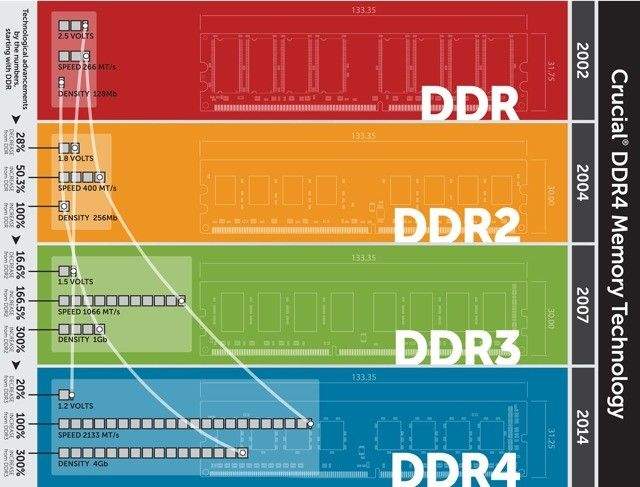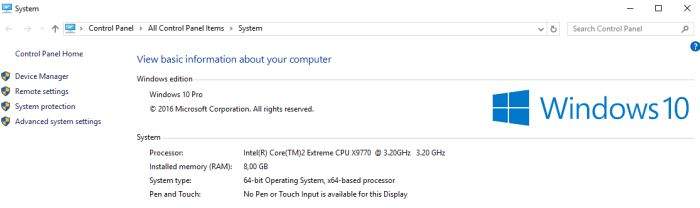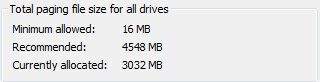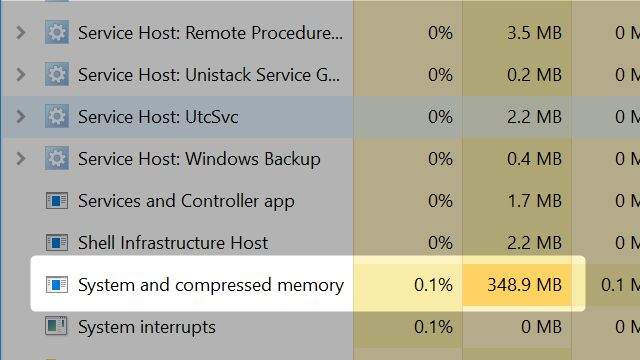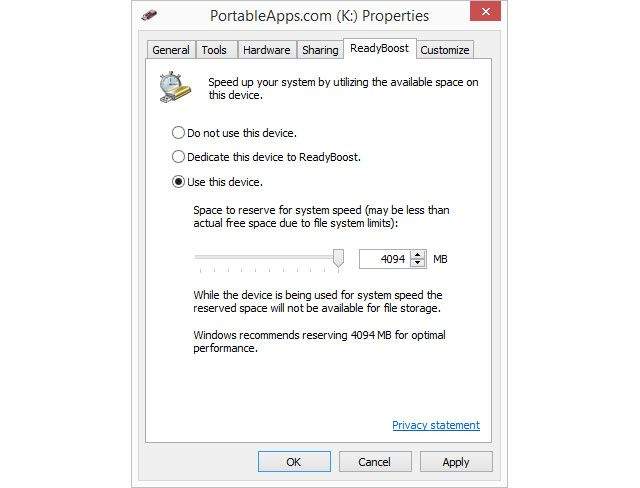RAM ili (Random access memory) je u suštini komad hardvera koji pohranjuje kratkoročno memoriju računala dok je ono upaljeno.
Razlika između RAM-a i hard diska (ili SSD-a) jest u tome što je RAM nestalna memorija, odnosno podaci se brišu kada nema struje. Kod stalnih tipova memorije, kao što je hard disk, pohranjeni podaci se čuvaju i kad nema struje.
Iako se RAM očisti nakon svakog gašenja računala, on ima vrlo značajan utjecaj na performanse vašeg cijelog računala. Pokazat ćemo vam sve što trebate znati o RAM memoriji, kako radi i kako mu možete povećati učinkovitost.
RAM memorija: Različiti tipovi RAM-a
Postoje DDR RAM, EDO, FPM, SDRAM, SIMM, DIMM… i mogu biti zbunjujući ako ste novi u svijetu računalnog hardvera, jer mnogi nisu niti čuli za neke od njih.
Ovi termini opisuju različite tipove RAM-a koji se razlikuju po fizičkim svojstvima. Općenito ih dijelimo u dvije kategorije:
- SIMM (Single In-line Memory Module)
- DIMM (Dual In-line Memory Module)
SIMM se prvo pojavio 1983. i danas ga se više i ne koristi. S pojavom 64-bitnih procesora, 32-bitni SIMMovi su se morali instalirati u parovima kako bi bili kompatibilni. Posljedično tome, njih je zamjenio 64-bita širok DIMM koji se može instalirati pojedinačno.
EDO (ili extended data out) i FPM (fast page mode) su podtipovi SIMMa, dok DDR (dual data rate) i SDRAM (synchronous dynamic RAM) spadaju u DIMM kategoriju. Postoje i tzv. SO-DIMMovi (small outline DIMM) koji su manji i često ih nalazimo u laptopima.
Možda ste primjetili da DDR RAM dolazi u različitim izvedbama, a to su DDR, DDR2, DDR3 i DDR4. To su (poredani po brzini) RAM moduli koji nisu međusobno kompatibilni.
Ako vas zanima ova terminologija i htjeli bi ste saznati više, koliko vam zapravo Ram memorije treba pogledajte naš tekst o koliko RAM-a zaista trebamo.
RAM memorija: RAM kapacitet, frekvencija i latentnost
Veličina pohrane, odnosno kapacitet RAM modula se mjeri u megabajtima, gigabajtima i terabajtima (Mb, Gb i Tb, redom). Primjerice Windows 10 professional 64-bit podržava do 2Tb rama.
Na 32-bitnom sustavu možete koristiti do 64Gb RAM-a, koristeći dodatak za ekstenziju fizičke adrese (PAE patch). Na prosječnom računalu ćete vjerovatno pronaći između jednog i četiri Gb RAM-a, što je dovoljno većini korisnika.
Frekvencija se mjeri u megahercima i što je taj broj veći, u pravilu je brži pristup informacijama koje su pohranjene u memoriji. To je veoma bitno ako grafička kartica koristi dio RAM-a. Latentnost je vrijeme koje prođe od slanja zahtjeva do izvođenja naredbe, što bi značilo da je manji broj bolji.
Zajedno ta dva čimbenika tvore brzinu RAMa.
Veća vrekvencija (ubrzava RAM) može nadoknaditi veću latentnost (usporava RAM). Općenito govoreći trebali bi ste birati veći kapacitet prije frekvencije i latentnosti. Više je uvijek bolje.
Da bi vidjeli koliko RAM-a je instalirano na vaše računalo otvorite File Explorer, desnim klikom odaberite Ovo Računalo, te svojstva. To će otvoriti stranicu sustava u vašoj kontrolnoj ploči, koja će otkriti količinu instaliranog RAM-a.
Da bi vidjeli specifikacije vašeg RAMa, bit će vam potreban neki alat poput CPU-Z, koji analizira specifikacije vašeg sustava. To će vam također otkriti da li vaš RAM zaista ima specifikacije koje proizvođač tvrdi.
RAM memorija: Što se dogodi kad ponestane RAM-a
Svi operativni sustavi imaju nešto po imenu “page file”, ili “swap file”, a to je poseban tip datoteke na hard disku koji privremeno pohranjuje podatke iz RAM-a. On stupa u akciju kad vaše računalo obrađuje previše podataka koji jednostavno ne stanu u RAM. Potreba za tim naravno i usporava vaše računalo.
Da bi se nadoknadio nedostatak RAMa, najmanje korišteni podaci se šalju u page file i tada postaju nešto što zovemo Virtualna memorija.
Kao takva može rasti s vremenom, čak i do nekoliko gigabajta. Vaš operativni sustav može ograničiti maksimalnu veličinu, najčešće na iznos instalirane fizičke memorije (RAM-a).
Ako ikad vidite grešku koja ukazuje na ponestajanje virtualne memorije, znači da se približavate maskimalnoj dozvoljenoj veličini page file-a.
Držite na umu da kad sustav mora pristupiti podacima u page file-u, to može usporiti vaše računalo jer su podatkovni diskovi mnogo sporiji od RAM modula. Dakle, umjesto povećavanja veličine page file-a, trebalo bi povećati količinu RAMa.
RAM memorija: Podaci u RAM-u se mogu komprimirati
Page file postoji i na Windowsu 10, no prije nego sustav pošalje podatke na podatkovni disk, on prvo komprimira najmanje korištene podatke u RAM-u. Komprimiranje smanjuje količinu pohranjenih podataka do 60%.
Microsoft procijenjuje da kao posljedica komprimiranja RAM-a, windows 10 koristi skoro pola manje page file-a, za razliku od prethodnih verzija sustava. Možete to provjeriti u Task Manageru pod Sustav i komprimirana memorija.
Imajte na umu da kompresija memorije nije nikakva novost. Na Linuxu je to poznato pod imenom ZRAM, a na Androidu je to ZSWAP, oba su postojala puno prije nego li je to omogućeno na Windowsu 10.
Jedini moguć nedostatak kompresije memorije jest da taj isti alat koji vrši kompresiju, odnosno upravitelj memorijom, stvara dodatan napor procesoru. Ako nije ispravno izvršena, kompresija RAM-a može dovesti do visoke iskorištenosti procesora.
Taj čest problem na Windowsu 10 se većinom može popraviti onemogućavanjem hibernacije, ažuriranjem BIOSa ili ako primjećujete da sustav previše koristi procesor, ažuriranjem memorijskih drivera (memory i storage drivera), verzijama koje su kompatibilne s windowsom 10.
RAM memorija: Pametno upravljanje RAM-om sa SuperFetch
SuperFetch je windows alat koji poboljšava upravljanje memorijom na nekoliko načina.
Prvo analizira vaše računalo i bilježi obrasce, poput uobičajenog vremena kad se pristupa određenim datotekama i programima. Onda kolaborira sa Windowsovim defragmenterom kako bi pohranio podatke u redosljedu kojim im se inače pristupa. Na kraju može pred-učitati aplikacije u memoriju u prikladno vrijeme.
Sve u svemu, SuperFetch potpomaže učinkovito korištenje dostupne memorije kako bi ubrzao pokretanje Windowsa i aplikacija.
Moguće je i onemogućiti SuperFetch ako negativno utječe na performanse, no ako to nije slučaj, preporučamo vam da ga omogućite! Njegovim isključivanjem ćete osloboditi određenu količinu memorije, ali to će imati negativan utjecaj na performanse vašeg sustava.
ReadyBoost: Samo za tvrde diskove
ReadyBoost je zanemarena Windows značajka koja radi slično kao SuperFetch. Analizira aktivnost korisnika i zapisuje informacije na posvećene flash diskove ili sd kartice. Taj tip cache-a je brži od informacija koje su pohranjene na bolno sporom tvrdom disku i tako može ubrzati vaše računalo.
Ova značajka nema puno smisla na SSD diskovima. No ako koristite tvrdi disk i tasnki ste sa RAM memorijom ReadyBoost će vam pomoći oko toga, iako striktno gledano, on ne povećava količinu dostupnog RAM-a.
RAM spreman
Sa svim ovim alatima za upravljanje memorijom, nećete trebati puno paziti na RAM. Samo se pobrinite da ste ga dovoljno instalirali i neće vam nikad ponestati. U najgorem slučaju možete povećati page file ili isprobati ReadyBoost.
Piše: S.M.